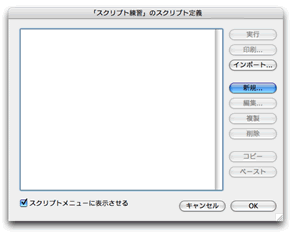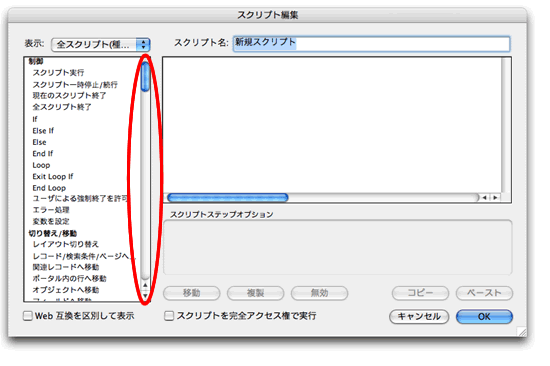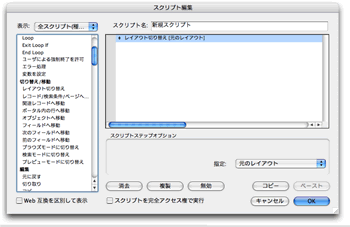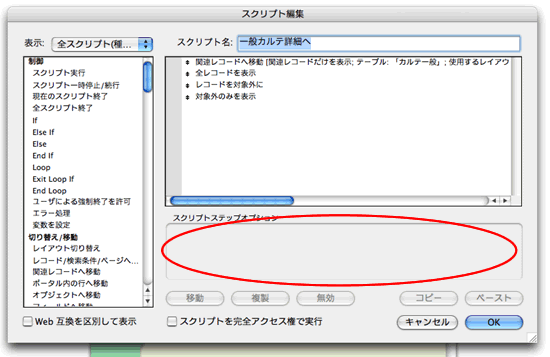filemakerスクリプト
スクリプトの作成
ファイルメーカーでの自動実行コマンドをスクリプトと言います。
多くの場合スクリプトはボタンに設定されます。
ファイルメーカーでレイアウトをいくつか作成したら、スクリプトを作ってみましょう。
ファイルメーカーのメニューから「スクリプト」−「ScriptMaker」を選ぶと下記の画面が出てきます。
何もないので空欄ですね、「新規」ボタンを押して作成画面を見てみましょう。
赤丸で囲まれたスライドを動かすとファイルメーカーの全スクリプトを表示できます。
最初はなんだこれ?と言う状態でしたが(いまでもですが・・・)少しずつ使えるスクリプトを増やしていきましょう。
左のボックスにあるスクリプトを選ぶと、右のボックスに出てきます。
まずはレイアウトを移動するスクリプトを作ってみましょう。
左のボックスから、「レイアウト切り替え」を選びます。
ダブルクリックをするか、シングルクリックなら下段の「移動」ボタンを押します。
スクリプトにオプションが必要な場合には「スクリプトステップオプション」欄に出てきます。
「設定」の「元のレイアウト」を変更しましょう。
Bレイアウトへ移動するスクリプトが完成です。
スクリプトが1行だけの場合、ファイルメーカーはボタンに直接記憶できます。
2行は記憶できないので、スクリプトを作成して、「スクリプト実行」を割り付けます。
「noeland」からレイアウト移動のスクリプトを紹介します。
ポータルにボタンを配置してあります。
Noe流のところでスクリプトの内容は説明しているのでここでは作り方の説明をします。
オプションがあるのは1行目の「関連レコードへ移動」ステップだけです。
「関連レコードへ移動」を選ぶと「スクリプトステップオプション」欄に選択可能なオプションが出てきます。
関連レコードだけを表示、レイアウトを選ぶ、などいくつかオプションを設定してスクリプトステップの完成です。
残りの3行はスクリプトを選ぶだけです。オプションはありません。
これで一覧(ポータル)から選んだ1件のみのデータを表示できます。